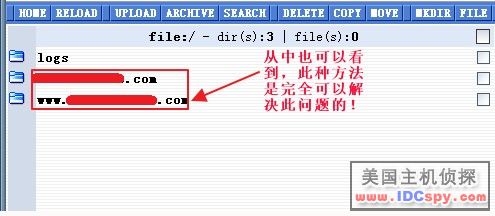ixwebhosting主机用一个域名实现两个独立站
发布时间:2015-05-12 来源:查字典编辑
摘要:看都这个标题不要诧异,我们这里用ixwebhosting主机实现的两个独立站点是用一个顶级域名和一个带www的一级域名建立起来的。在没有分开...
看都这个标题不要诧异,我们这里用ixwebhosting主机实现的两个独立站点是用一个顶级域名和一个带www的一级域名建立起来的。在没 有分开建站上在优化上带www的和不带www的区别是很大的,比如,像快照不带www的要快些,收录也比较多些等。那么我们又怎样实现这个域名的两个独立 站点呢。
在这之前我们要了解别人在访问你的主域名时添加www和不添加www访问的是不一样的网站,并且你的不带www的网站使用的是独立IP,而带 www的则默认使用的是共享IP。我们可以使用.htaccess规则来实现,也可以使用IX自带的功能来实现建立这两个站。下面就看看看。
一、登录IXWebHosting主机的控制面板,如下图
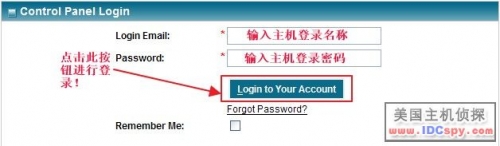
二、点击“Hosting Products”下面的“Manage”按钮进入,如下图
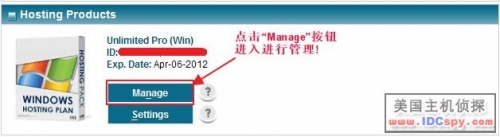
三、接下来,点击“Main”下的“Domains”按钮进入,如下图
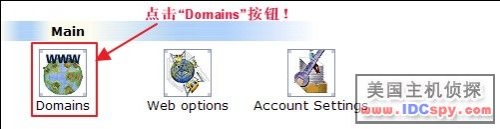
四、在出现的“Edit Domain”界面下,点击“Web Service”右侧的“EDIT”按钮进入,如下图
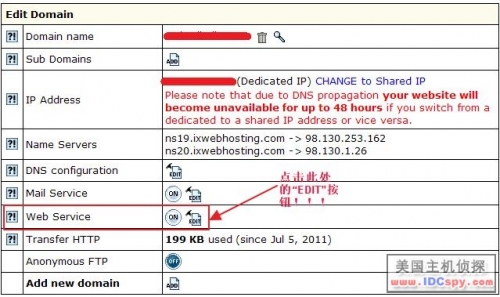
五、接着在出现的“Web Service”界面中,找到“Server Alias”,然后点击已有别名右边的小垃圾筒图标,删除已有的“Server Alias”,如下图
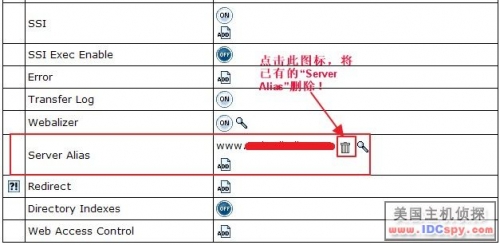
六、删除“Server Alias”后,回到“Edit Domain”界面,点击主域名下面“Sub Domains”右侧的“ADD”按钮,来添加子域名,如下图
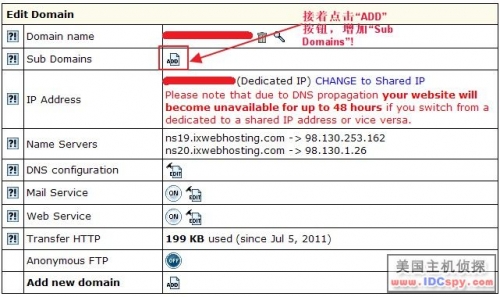
七、接着在出现的添加子域名的界面中,按如下图所示进行操作即可,如下图
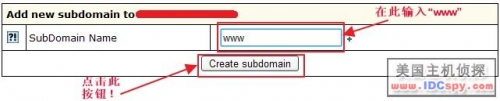
八、接下来,我们就可以看到我们刚才添加的以“www”开头的子域名了,如下图
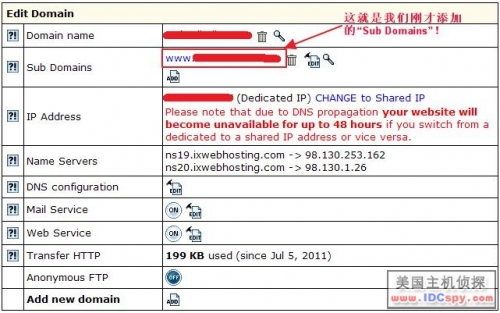
九、最后,我们再到“File Manager”中来查看一下,发现我们刚才添加的子域名也自动建立一个对应的文件夹了。